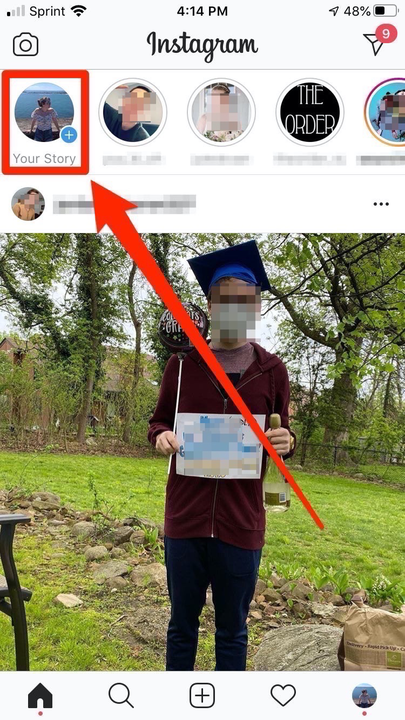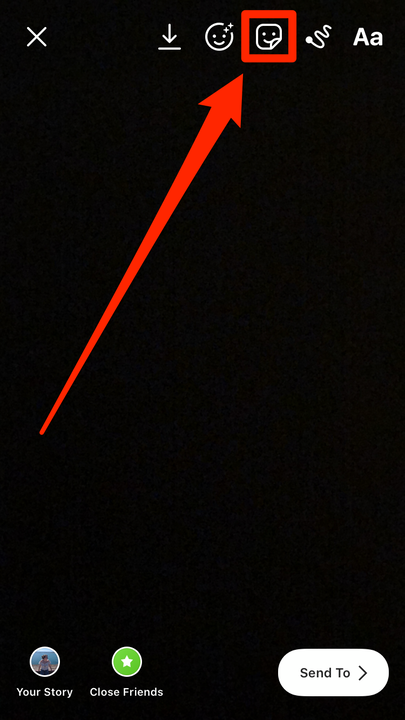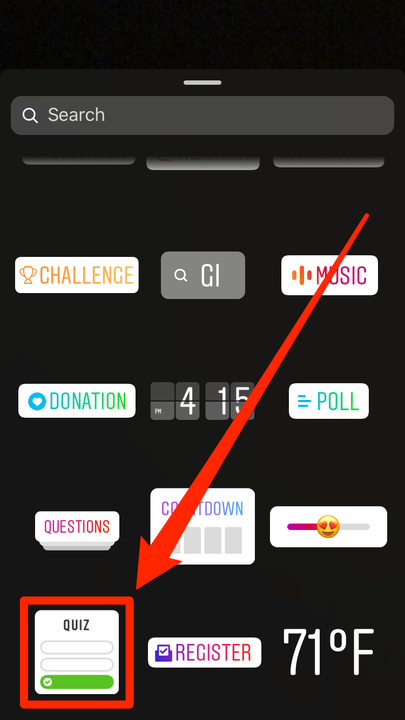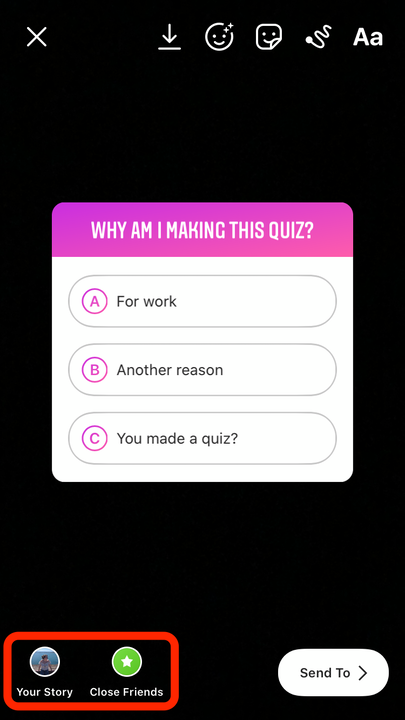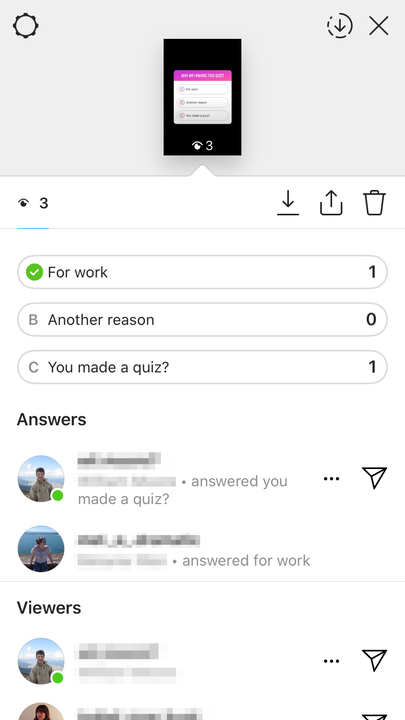Jak dodać quiz do historii na Instagramie i dostosować go?
- Możesz dodać quiz do swojej historii na Instagramie za pomocą specjalnej naklejki quizu, która jest dostępna dla wszystkich.
- Gdy dodasz quiz do swojej historii na Instagramie, widzowie będą mogli odpowiedzieć na Twoje pytanie, a Ty zobaczysz ich odpowiedzi.
- Możesz wpisać własne pytanie quizowe lub pozwolić Instagramowi je zasugerować.
Jeśli wystarczająco korzystasz z Instagrama, prawdopodobnie znasz małe quizy, które ludzie umieszczają w swoich Instagram Stories.
Ludzie używają tych quizów do różnych rzeczy — niektórzy używają ich do wypytywania znajomych o ich opinie, a niektórzy używają ich do proszenia o poradę modową. Istnieje niezliczona ilość zastosowań.
Jeśli jednak nigdy wcześniej go nie używałeś, możesz być zdezorientowany, próbując go skonfigurować. Dzieje się tak, ponieważ quiz nie jest innym rodzajem historii, którą publikujesz — to tylko naklejka, którą dodajesz do historii przed jej opublikowaniem.
Kiedy dodasz do swojej historii jedną ze specjalistycznych naklejek quizowych na Instagramie, możesz później sprawdzić dane odpowiedzi i spojrzeć na listę widzów, aby zobaczyć, co powiedzieli inni.
Jeśli chcesz spróbować i dodać quiz do swojej następnej historii na Instagramie, oto jak to zrobić za pomocą aplikacji Instagram na iPhone'a i Androida.
Jak dodać quiz do swojej historii na Instagramie?
1 Otwórz aplikację Instagram i dotknij ikony swojej historii w lewym górnym rogu, aby dodać nową historię.
Otwórz Instagram i naciśnij przycisk „Twoja historia".
2 Zrób zdjęcie lub nagraj film w normalny sposób lub zakryj aparat tak, aby zdjęcie było całkowicie czarne.
3 Stuknij przycisk naklejki w prawym górnym rogu — wygląda jak kwadrat z uśmiechniętą buźką w środku.
Zrób zdjęcie, które chcesz dodać do swojej historii, a następnie dotknij przycisku naklejki w prawym górnym rogu.
4 W menu naklejek przewiń w dół, aż znajdziesz ten z napisem „Quiz” i dotknij go.
Przewiń w dół i dotknij naklejki quizu.
5 Wpisz swoje pytanie i odpowiedzi w odpowiednich polach.
Aby ustawić losowo pytanie, dotknij ikony kostki nad klawiaturą.
Po wpisaniu dwóch odpowiedzi pojawi się opcja dodania kolejnej. Możesz mieć do czterech opcji.
Aby wybrać poprawną odpowiedź, dotknij odpowiedniej litery. Kiedy to zrobisz, powinno zmienić kolor na zielony.
Możesz także dotknąć koła kolorów nad naklejką, aby zmienić kolor naklejki.
Wpisz swoje pytanie i odpowiedzi, a następnie wybierz jedną, która będzie poprawną odpowiedzią.
6 Po zakończeniu stuknij „Gotowe” w prawym górnym rogu.
7 Przesuń naklejkę w wybrane miejsce na ekranie. Możesz na przykład odsunąć go od twarzy.
8 Gdy jesteś zadowolony z wyglądu quizu, opublikuj go w swojej historii, dotykając przycisku „Twoja historia” w lewym dolnym rogu. Jeśli chcesz, aby widzieli ją tylko bliscy znajomi, kliknij "Bliscy znajomi" bezpośrednio obok niej.
Dotknij "Twoja historia", aby opublikować swoją historię, lub "Bliscy przyjaciele", aby opublikować, aby tylko osoby z tej listy mogły ją zobaczyć.
9 Aby zobaczyć wyniki quizu, po prostu ponownie dotknij „Twoja historia” na stronie głównej, a po dotarciu do quizu przesuń palcem w górę. Będziesz mógł zobaczyć, kto oglądał i odpowiadał, co powiedział i jakie są najpopularniejsze odpowiedzi.
Aby wyświetlić wyniki quizu, przesuń w górę quiz w swojej historii.